Cómo deshacerse de notas duplicadas en iPhone
La aplicación Notes es una característica increíble del iPhone y con las mejoras recientes ha demostrado ser invaluable. Sin embargo, no es raro que los usuarios encuentren algunos problemas al usar la aplicación. Uno de los más comunes tiene que ver con las notas duplicadas. Por lo menos, estos duplicados son una molestia y ni siquiera sabe si están ocupando una gran cantidad de su espacio de almacenamiento. Ni siquiera puede arriesgarse a eliminarlos porque no sabe si eliminar uno también eliminará al otro.
Esta publicación intenta llegar al fondo de este problema y ofrecer la solución correcta para deshacerse de las Notas duplicadas en el iPhone.
- Parte 1: Cómo ver tus Notas en iPhone
- Parte 2: Cómo eliminar notas duplicadas en iPhone
- Parte 3: Por qué el iPhone sigue haciendo duplicados
Parte 1: Cómo ver tus Notas en iPhone
Para ver las notas en tu iPhone sigue estos sencillos pasos.
Paso 1: Toque la aplicación Notas para abrirla.
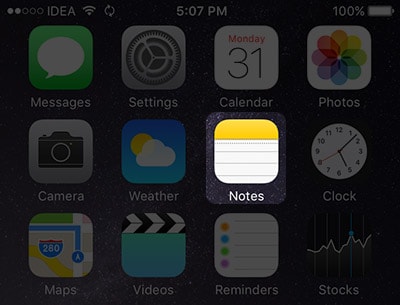
Paso 2: Verá dos carpetas ‘iCloud’ y ‘En mi teléfono’
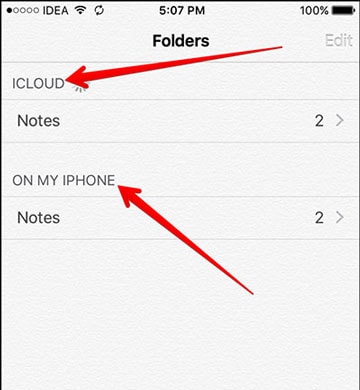
Paso 3: Toque cualquiera de las dos carpetas y verá una lista de sus Notas creadas.
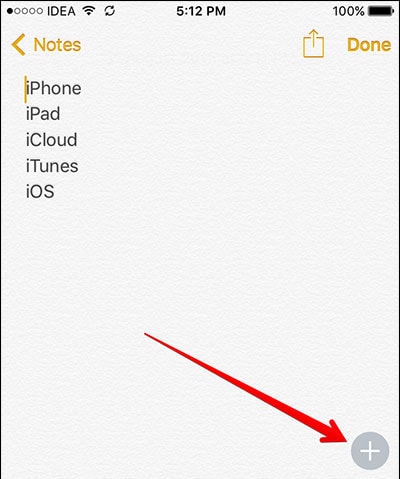
Parte 2: Cómo eliminar notas duplicadas en iPhone
Las notas duplicadas ocurren con frecuencia y pueden ser bastante molestas. En realidad, hay 2 formas de eliminar notas duplicadas en su iPhone; Si bien ambos métodos lo librarán de los duplicados ofensivos, uno de ellos es más rápido que el otro y, por lo tanto, es ideal si tiene que eliminar muchos de ellos.
Simplemente puede eliminar manualmente las aplicaciones duplicadas en su iPhone. Así es cómo
Paso 1: Inicie la aplicación Notas desde la pantalla de inicio
Paso 2: Abra las notas duplicadas que desea eliminar y toque el ícono de la papelera para eliminarlo. Puede seguir haciendo esto hasta que se hayan eliminado todos los duplicados.
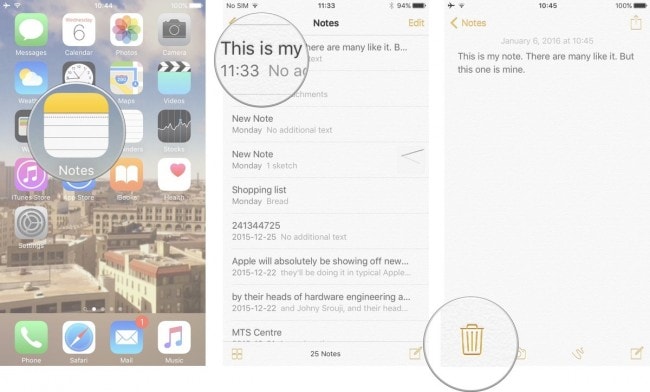
Alternativamente, también puede eliminar las notas directamente desde la lista de notas. Así es cómo
Paso 1: Toque el título de la nota y deslícese hacia la izquierda para revelar el botón ‘Eliminar’
Paso 2: Toque este botón de eliminar para eliminar la nota
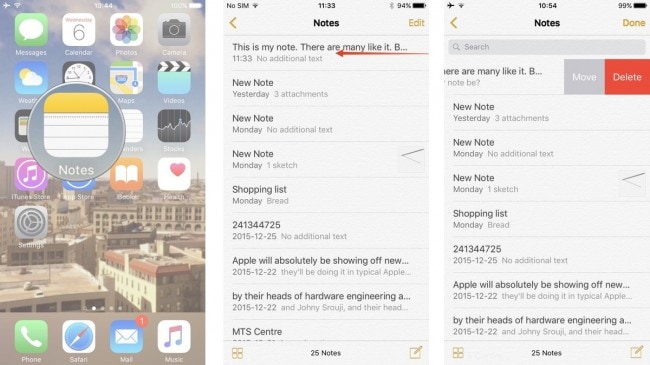
Parte 3: Por qué el iPhone sigue haciendo duplicados
Muchas personas que informaron este problema lo hicieron después de actualizar o crear una nota sin conexión solo para ver notas duplicadas cuando se conectan a una red. Esto significa que el problema suele estar en el proceso de sincronización.
Problemas causados por la sincronización de iCloud
Si sincroniza con iCloud, esto es lo que puede hacer al respecto.
Paso 1: Inicie sesión en iCloud a través de una computadora y vea si contiene los duplicados que ve en su iPhone
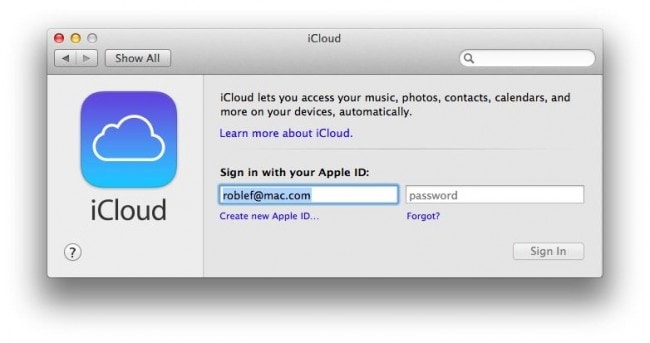
Paso 2: Si no desactiva la opción junto a Notas en su iPhone para eliminar las notas de él

Paso 3: Vuelva a habilitar la palanca y sus notas deberían sincronizarse con su dispositivo normalmente
Problemas causados por la sincronización de iTunes
Si sospecha que el problema está relacionado con iTunes, esto es lo que debe hacer para evitar la duplicación durante el proceso de sincronización de iTunes.
Paso 1: conecte el iPhone a su PC y abra iTunes. Verás que se sincroniza automáticamente
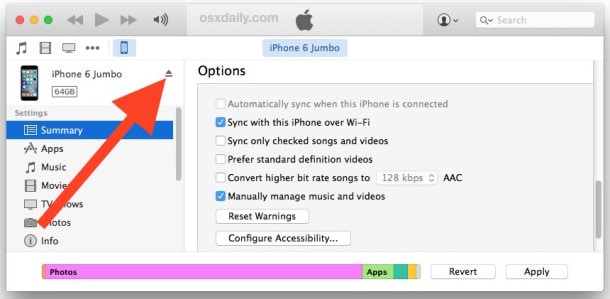
Paso 2: Toque el ícono del iPhone ubicado en el lado izquierdo de la pantalla y luego haga clic en el panel ‘Información’.
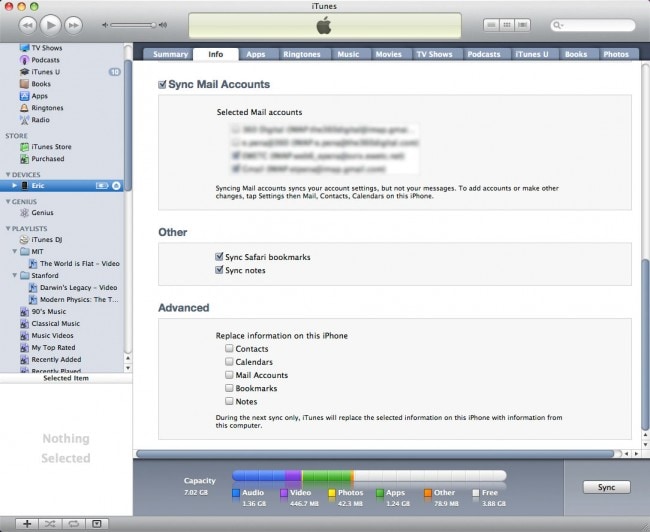
Paso 3: Desplácese hacia abajo para encontrar ‘Sincronizar notas’ y luego anule la selección de la opción y luego elija la pestaña ‘Eliminar notas’ para finalizar.
Ya no verás las notas duplicadas en tu iPhone.
Esperamos que nuestras soluciones lo ayuden a deshacerse de los molestos duplicados. No olvides compartir con nosotros cómo te fue.
Consejos: Si desea borrar permanentemente las notas de su iPhone. Puedes usar DrFoneTool – Borrador de datos (iOS) para ayudarte a hacerlo.

DrFoneTool – Borrador de datos (iOS)
Borre el iPhone/iPad por completo o de forma selectiva en 5 minutos.
- Proceso simple, con un solo clic.
- Tú seleccionas qué datos quieres borrar.
- Sus datos se eliminan de forma permanente.
- Nadie puede recuperar y ver sus datos privados.
últimos artículos

